iPhone에서 iPhone으로 WhatsApp 메시지 전송 & 백업하는 3가지 방법
왓츠앱(WhatsApp)은 전 세계적으로 10억 명이 넘는 사용자를 보유하고 있는 메신저 애플리케이션입니다. 카카오톡과 마찬가지로 지인들과 대화는 물론 문서나 비디오 등의 파일을 전송할 수 있어 광범위하게 사용되고 있습니다. 비즈니스용으로 사용되기도 하기 때문에 다양한 기기에서 WhatsApp의 대화 내용을 열람하는 것은 중요합니다. 이 글에서는 기기 간 변경이 있어도 WhatsApp의 대화 내용을 불러올 수 있는, 아이폰에서 아이폰으로 WhatsApp의 대화 내용을 전송하는 방법에 대해 알아보겠습니다.
방법 1: Dr. Fone – WhatsApp 전송 기능 사용하기
기기를 변경하게 되면 새 iPhone 기기에서는 이전 기기에서의 WhatsApp 대화 내용을 자동으로 가져오지 않습니다. 이럴 때 사용하기 좋은 애플리케이션이 바로 Dr. Fone입니다. Dr.Fone - WhatsApp 전송을 사용하면 아이폰 간 메시지 전송이 가능하며 한 번의 클릭으로 WhatsApp의 대화 내용을 PC에 백업할 수 있습니다.

Dr.Fone - WhatsApp 전송
iPhone에서 Android / iPhone으로 WhatsApp 메시지를 전송합니다.
- IOS와 Android간에 WhatsApp 채팅을 전송합니다
- IOS와 안드로이드 간에 WhatsApp비지니스 채팅을 전송합니다.
- WhatsApp, WhatsApp비지니스를 포함한 LINE/KiK/Viber/WeChat 등 메신저 어플의 대화내용 백업기능을 제공합니다.
- 원하는 데이터만 선별적으로 백업할 수 있습니다.
- 다양한 기기에서 사용할 수 있습니다.
- 윈도우와 맥 10.15 체제에서도 사용이 가능합니다.
- 읽기 전용 소프트웨어로 안전하게 사용할 수 있습니다.
단계 1: Dr.Fone 툴킷을 다운로드 및 설치합니다. 'WhatsApp 전송'을 선택한 후 기기를 PC에 연결합니다.

단계 2: 두 장치를 모두 시스템에 연결합니다. 대화 내용을 보내는 기기와 받는 기기가 정확하게 등록되었는지 확인한 후 '전송'을 눌러 작업을 시작합니다.
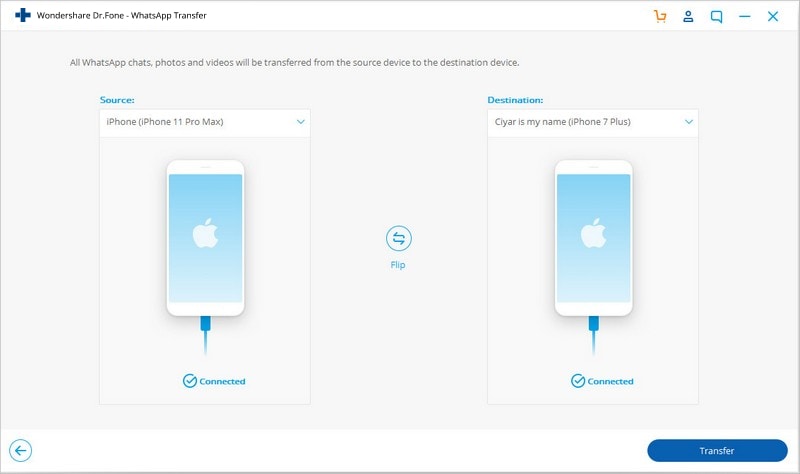
단계 3: 전송이 완료되면 기기에서 WhatsApp데이터가 잘 옮겨졌는지 확인합니다.
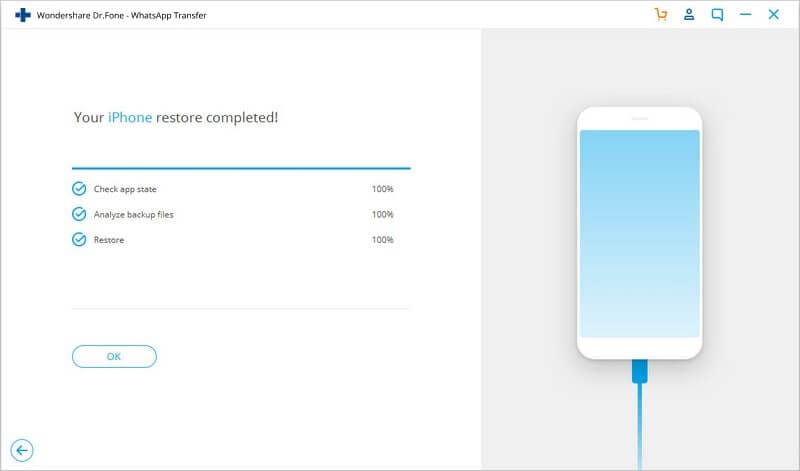
방법 2: 아이폰 마이그레이션 기능 사용하기
기존 기기(데이터를 내보낼 기기)와 새로 데이터를 전송 받고자 하는 기기를 가까이 두기만 하면 사용이 가능한 방법입니다. 아이폰의 마이그레이션 기능은 IOS 12.4버전에 새롭게 추가된 기능으로 이전 아이폰에서 새로운 아이폰으로 데이터를 직접 전송하는 기능입니다. 아이튠즈나 iCloud 백업 없이 사용할 수 있어 편리합니다. 카카오톡 등 메신저 백업을 하지 않아도 사용하던 기기에서 대화내용을 그대로 가져와 주기 때문에 사용이 간편합니다.
단계 1:새 기기의 전원을 켜고 언어와 국가 설정을 한 후, 기존에 사용하던 기기를 새로운 기기 옆에 둡니다. 빠른 시작 화면이 나옵니다.
단계 2: 새 기기의 화면에 동그란 그림이 생성됩니다. 기존 기기를 사용해 QR코드 찍듯 그림을 원 안에 맞추어 넣어줍니다.
단계 3:각종 설정 과정을 거치고 난 뒤 데이터 전송 방식을 선택하여 데이터를 전송합니다.
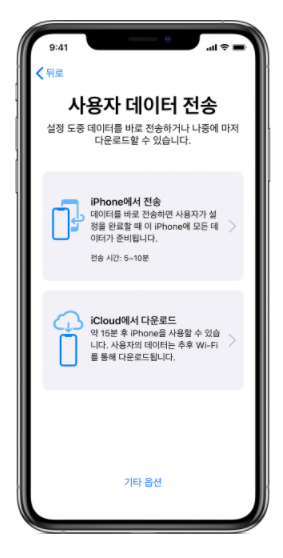
주의할 점:
- 기존의 아이폰 유저라면 사용할 수 있는 간단한 방법이지만 반드시 12.4 버전으로 업데이트해야만 사용할 수 있습니다.
- 전송하고자 하는 데이터의 양에 따라 소요되는 시간이 다르며 오류가 날 경우 수동으로 작업을 진행해야 하는 등의 불편함이 있습니다.
- 새로운 기기로 데이터를 옮길 때만 가능한 기능으로 다양한 기기를 오가며 WhatsApp을 사용해 WhatsApp 데이터를 옮기고 싶은 경우 사용이 어렵습니다.
방법 3: iCloud/iTunes 백업 기능 사용하기
가장 기본적인 방법입니다. 아이 클라우드나 아이튠즈 백업 기능을 사용하는 것입니다. PC없이 사용을 원하시는 분은 iCloud 사용을 추천 드리고, PC를 사용하신다면 iTunes를 사용하는 방법을 추천 드립니다.
iCloud 백업기능 사용하기
- iCloud 드라이브가 켜진 상태인지 확인합니다.
- WhatsApp을 실행한 후 설정의 '채팅' 메뉴에 들어가 대화 내용 백업을 선택합니다.
- 대화 내용을 가져오고 싶은 기기에서 WhatsApp에 접속하여 기존 대화 내용을 불러오는 것을 승인하여 새 기기에서 기존 대화 내용을 확인할 수 있습니다.
iTunes 백업기능 사용하기
- 아이폰을 PC에 연결한 후 iTunes를 실행합니다. 백업을 실행합니다.
- 새 아이폰을 PC에 연결한 후 '아이튠즈 백업 및 복원'을 클릭해 새 기기에 기존 데이터를 백업합니다.
- WhatsApp에 접속하여 기존 대화 내용을 불러오는 것을 승인하여 새 기기에서 기존 대화 내용을 확인할 수 있습니다.


















Bhavya Kaushik
contributor Editor
Comment(s)